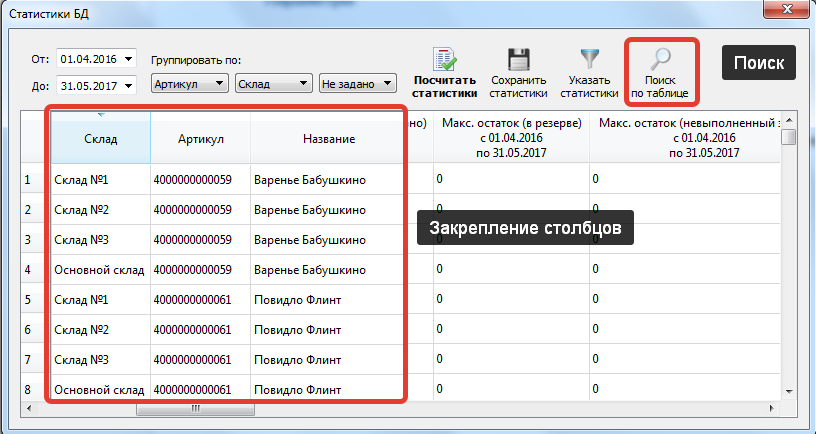Основная цель обновления – ускорение и удобство программы.
Основная цель обновления – ускорение и удобство программы.
Стала поддерживаться MS SQL база, ускорена работа программы (ускорение по основным операциям в 1,5 – 2 раза).
Балансировку и ABC анализ теперь можно проводить автоматически при помощи консольной утилиты.
Упрощена проверка названий параметров для загрузки и работа со статистиками базы данных.
Упрощен вид таблиц заказа и параметров по умолчанию.
В обновлении Вы можете построить план заказов на прошлый период и сравнить реальные остатки товара с рекомендуемыми оптимальными запасами, выявить ситуации излишних и недостаточных запасов в прошлом периоде.
Добавлена возможность расчета понедельной сезонности, что позволит учитывать ежегодные недельные всплески и снижения спроса.
Также в обновлении вы можете настроить работу сервера, позволяющего автоматически проводить анализ эффективности управления складом и выводить обобщенные результаты анализа без запуска программы.
Оглавление
- Видео-уроки и курс обучения
- Онлайн справка по программе
- MS SQL
- Ускорение программы
- Дашборд
- Консольная утилита
- Навигация
- Импорт данных
- Вкладка Заказ
- План заказов
- Анализ
- Балансировка
- Акции
- Параметры
- Права пользователей
- Настройки
- Глобальные настройки
- Журнал действий
- Закупки для клиентов
- Статистика базы данных
Контакты специалиста техподдержки
По всем возникающим в ходе использования программы вопросам Вы можете обращаться к специалисту технической поддержки:
e-mail: support@forecastnow.ru
Помогите нам сделать продукт лучше для вас
Пожалуйста, ответьте на несколько вопросов нашей анкеты, чтобы мы могли сделать продукт лучше для вас. Анкета доступна по ссылке ниже.
http://bit.ly/1iOIA0u
Видео-уроки и курс обучения
Видео-уроки и полный обзор по работе с программой доступны из вашего меню Пуск. Нажмите кнопку Пуск -> Все программы -> ForecastNOW. Для просмотра необходимо интернет соединение.
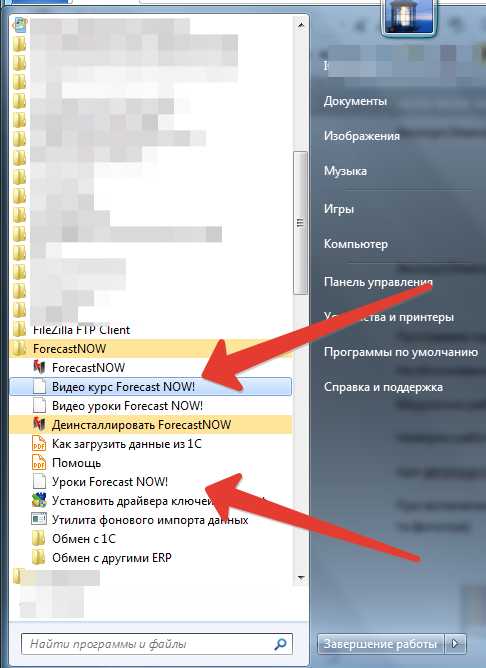
Онлайн справка по программе
Онлайн-руководство пользователя доступно через Справка – помощь.
Для просмотра необходимо интернет соединение.
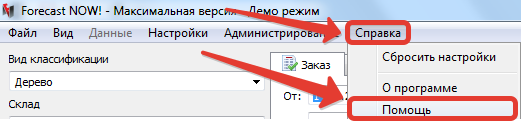
MS SQL
Обновление поддерживает базу MS SQL
Ускорение программы
Основные операции в программе (формирование заказа, проведение балансировки, формирование плана заказов) ускорены в 1,5-2 раза
Дашборд
В новой версии программы доступен автоматический расчет основных показателей эффективности и их отображение без открытия программы (нужно просто зайти на настроенную страницу в браузере).
В текущем обновлении представлена тестовая версия функционала, в дальнейшем он будет развиваться и уточняться.
Открывая этот сервер (не открывая саму программу и не вдаваясь в детали расчетов) можно увидеть обобщенные результаты в целом по компании (например, полезно будет руководству компании):
Показатели считаются за последний квартал.
Список показателей:
-
Средние остатки, в т.ч неликвид и сверхзапасы
-
Фактическая прибыль, упущенная прибыль и потери от неслучайного отсутствия спроса
-
Динамика продаж и прибыли и их отставание от плана
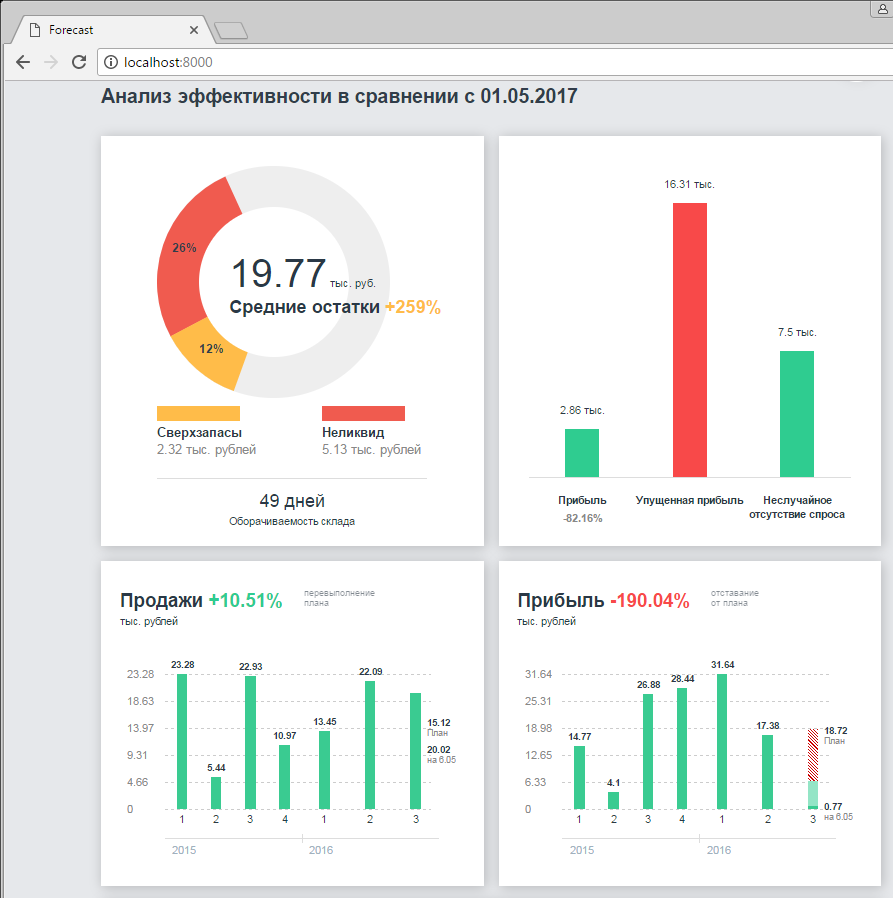
Для работы дашборда необходимо провести следующие действия
Установка сервера для расчета показателей
Установка состоит из следующих шагов:
-
Установка сервера расчётов
-
Установка сервера выдачи результатов
-
Настроить брандмауэр
Установка сервера расчетов
Чтобы установить сервер как службу windows, необходимо скачать и распаковать на компьютер программу nssm (https://nssm.cc/download, на данный момент последним релизом является версия nssm 2.24 от 2014-08-31).
Далее запускается командная строка cmd от администратора и осуществляется переход в каталог с распакованной программой nssm (при помощи команды cd)
Далее выполняется команда install имя службы:
Пример:
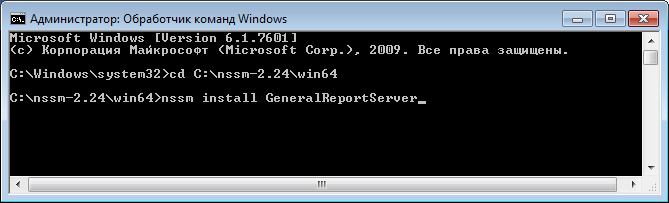
где GeneralReportServer – имя службы, которая создается.
Открывается диалоговое окно
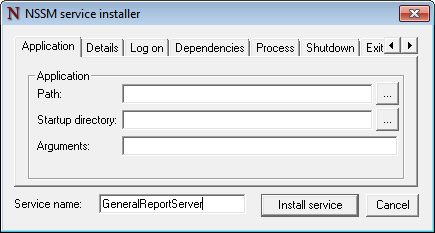
На вкладке Application нужно указать путь к исполняемому файлу сервера и аргументы запуска
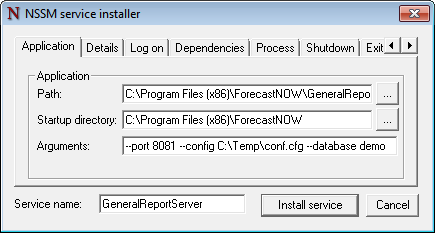
Аргументами запуска сервера расчетов являются
--port 8081 --config C:\Temp\conf.cfg --database demo ,
где --port – указывает порт, через который будет работать сервер,
--config – указывает путь к файлу конфигурации сервера расчетов
--database – указывает имя базы данных для расчётов и сохранения отчётов
Файл конфигурации сервера расчётов имеет следующий формат
{
"interval": "1m",
"start": "2017-05-17T14:00:42"
}
, где interval – промежуток времени, через который выполняется новый расчёт показателей. Задаётся в виде числа с модификатором (m – минуты, h – часы, d – дни). Например 33m – 33 минуты, 5h – 5 часов.
start – время начала отсчёта. Дата и время в стандартном формате от которой начинается отсчёт таймера для расчётов.
На вкладке Details можно задать отображаемое в службах имя и описание и указать способ запуска службы (автоматическая или вручную). Если указать тип запуска «автоматическая», то служба будет запускаться при запуске компьютера. Если указать ручной запуск, то службу придётся запускать через оснастку «Службы windows».
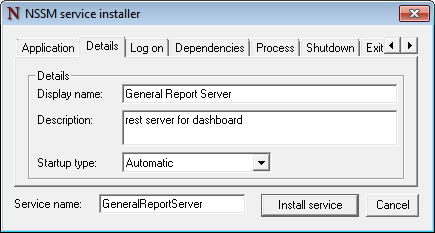
На вкладке I/O можно указать файлы для перенаправления вывода сообщений службы в файл. Лучше это сделать, чтобы windows не отображала диалоги с запросом на отображение сообщений.
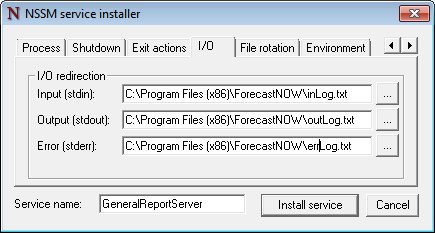
Проверив все настройки нажать Install service и, если всё корректно, то должно появится сообщение.
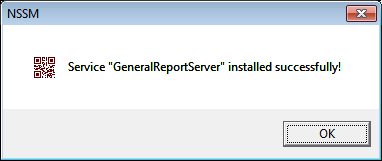
Служба установлена и готова к запуску.
Установка сервера выдачи результатов
Установка сервера выдачи результатов аналогична установке сервера для расчетов (этот сервер будет выводить результаты последнего проведенного расчета).
аргументами запуска сервера выдачи результатов являются
-host localhost:8000 -backend-url http://localhost:8081
где -host – указывает адрес и порт для выдачи результатов
-backend-url - указывает адрес и порт для сервера расчетов
Настройка брандмауэра
После настройки сервера для расчетов и сервера для выдачи результатов нужно открыть порты в брандмауре windows (например, 8081 и 8000) создав для них отдельные правила.
Для этого нужно зайти в брандмауэр windows. Далее перейти в «Дополнительные параметры» создать правило для входящих подключений.
Указать тип правила – «Для порта»
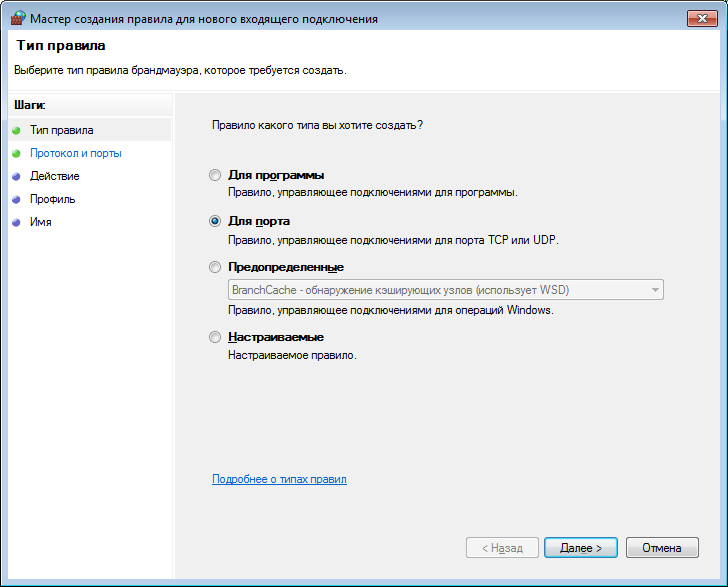
Далее указать протокол (TCP) и порт (например, 8081)
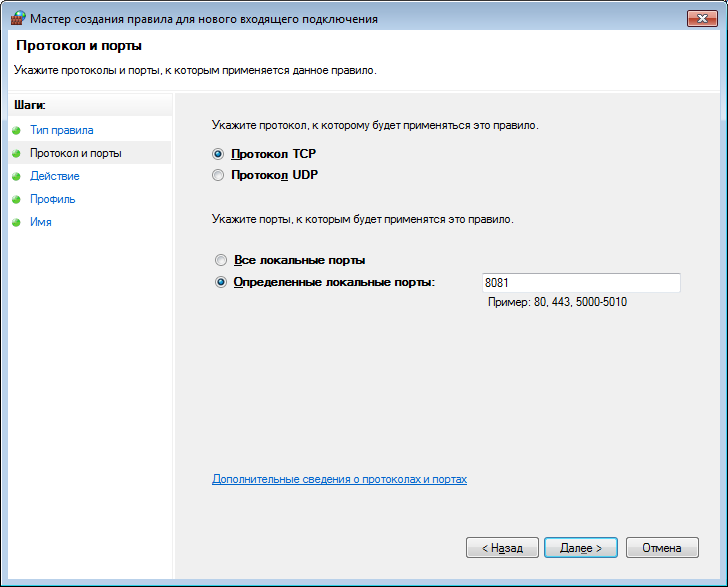
Далее выбрать действие - «Разрешить подключение»
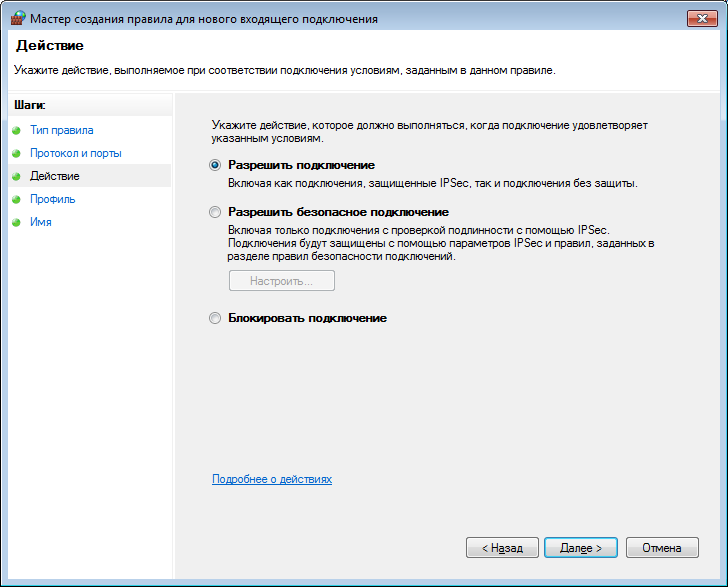
Далее указать профиль – зависит от политики безопасности компании и требуемой доступности сервера.
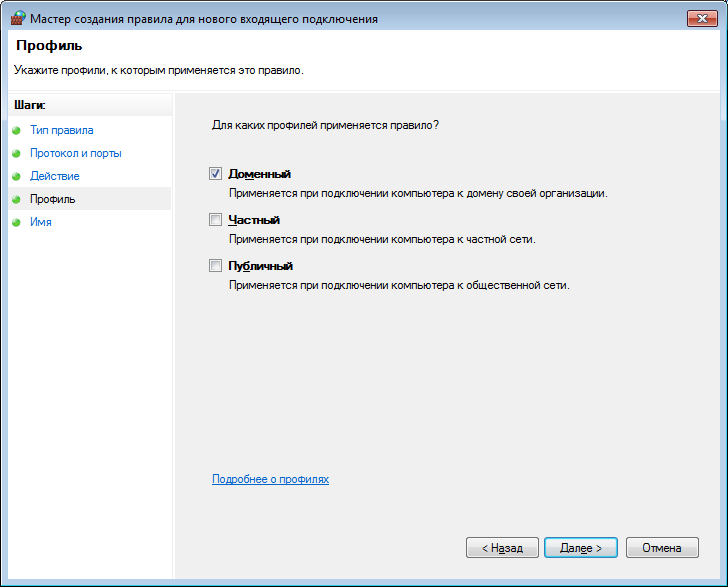
Далее достаточно указать имя создаваемого правило и описание (не обязательно)
Результаты работы
Открыв в браузере страницу, указанную в –host в настройке сервера выдачи результатов, пример: localhost:8000), можно увидеть отображение результатов последних расчётов (если они успели хотя бы раз посчитаться).
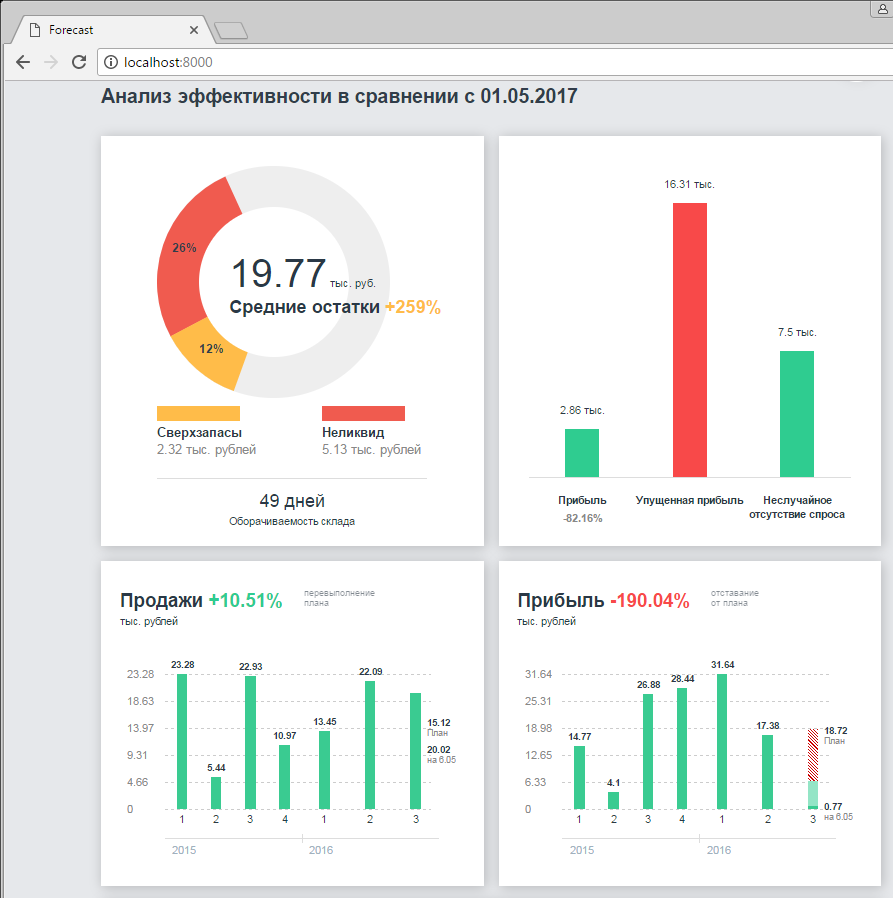
Открыв в браузере страницу, указанную в -backend-url (например, localhost:8081 можно увидеть журнал работы сервера.
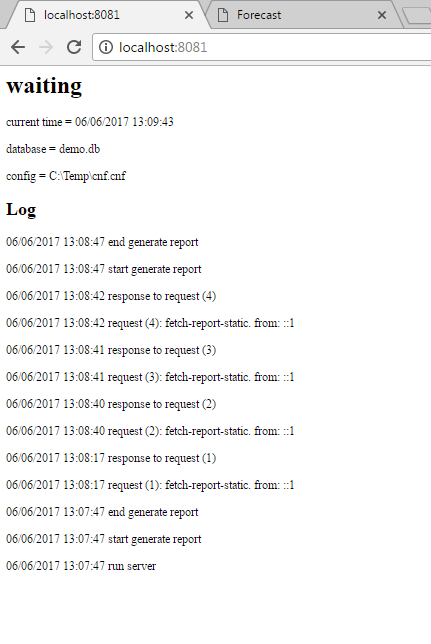
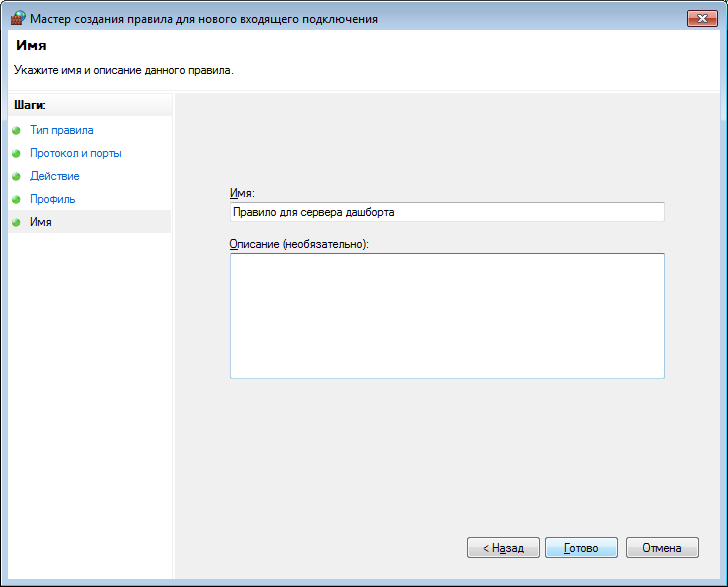
Консольная утилита
Балансировка при помощи консоли
В новой версии программы Вы можете проводить балансировку автоматически при помощи консольной утилиты
Синтаксис команды
balancing database source target
database – название базы
source – путь к файлу с настройками балансировки
target – место сохранения файла с проведенной балансировкой
Формат файла с настройками
В файле с настройками балансировки задаются:
1. Список товаров, участвующих в балансировке:
<товар|группа|срез>;<наименование><;значение (для среза)>
Пример:
товар;2016
группа;старые товары
срез;Поставщик;supplier1
2. Порядок складов:
склады;<склад1;склад2;...>
Пример:
склады;Ф4-2;Ф4-3
3. Таблица настроек
3.1 Сроки и стоимость доставки
доставка;от(<склад1>);до(<склад2>);срок(<срок доставки>);стоимость<(стоимость доставки>);кг(<стоимость доставки за кг>);%(<стоимость доставки в % от стоимости груза>)
Пример:
доставка;от(РЦ1);до(РЦ2);срок(1);стоимость(2000);кг(3);%(4)
Если не задано, сроки и стоимость доставки будут нулевыми и будет выдано предупреждение «warning! storages relationships table is empty»
3.2 Прочие настройки:
доход на высвобожденные средства;<значение> //доход на высвобожденные средства, % в месяц
не перемещать товар;<значение> //если последнее поступление было раньше чем ...
особенности поставки;<не учитывать|основные|балансировка>
иерархия складов;<основная|балансировка>
алгоритм балансировки;<по рентабельности|пропорциональное распределение остатка с рц>
направление балансировки;<значение направления из настроек "Направления балансировки">
3.3 Дополнительные настройки (если строчка присутствует в файле настроек, то эта настройка будет учтена при проведении балансировки)
учитывать аналоги
разворачивать аналоги
не учитывать разницу цен
норма складского запаса равна сроку поставки + периодичность
добавлять к остатку склада-донора остаток заказано
добавлять к остатку склада-донора остаток в пути
добавлять к остатку склада-реципиента остаток заказано
добавлять к остатку склада-реципиента остаток в пути
Пример файла настроек для проведения балансировки
группа;старые товары
склады;Ф1;Ф4;Ф3
доставка;от(РЦ1);до(РЦ2);срок(1);стоимость(2000);кг(3);%(4)
доставка;от(РЦ1);до(Ф2);срок(455);стоимость(21);кг(1);%(20)
доход на высвобожденные средства;10
не перемещать товар;14
особенности поставки;основная
иерархия складов;балансировка
учитывать аналоги
разворачивать аналоги
не учитывать разницу цен
норма складского запаса равна сроку поставки + периодичность
добавлять к остатку склада-донора остаток заказано
добавлять к остатку склада-донора остаток в пути
алгоритм балансировки;пропорциональное распределение остатка с рц
направление балансировки;Распределение остатков рц
ABC – XYZ анализ при помощи консоли
В новой версии программы Вы можете проводить ABC- XYZ и кросс ABC-анализ автоматически при помощи консольной утилиты. Результатом анализа будет Excel файл с разбиением товаров по группам.
Синтаксис команды
abcxyzanalysis database source target
database – название базы
source – путь к файлу с настройками анализа
target – место сохранения файла с результатами анализа
Формат файла для проведения анализа
1. Основные параметры проведения анализа
дата от;дата до
список товаров из группы/среза или просто товары
дополнительные столбцы;список через ';' свойств и параметров для вывода
2. Настройки анализа
Задать тип анализа и границы отнесения к группам
Формат:
Ось;название оси (X,Y,Z (не обязательно));тип анализа (ABC/XYZ);Параметр;граница отнесения к группе С/группе X; граница отнесения к группе B/группе Y;
Пример:
ось;X;ABC;Факт продаж;5;20
ось;Y; ABC;Прибыль / Ед.; 5;20
Перечень параметров проведения анализа:
Продажи, ед., Выручка,Себестоимость,Прибыль, Факт продаж,Прибыль / Ед.,Объем запасов, н.е, Объем запасов, д.е, Рентабельность (Прибыль/Выручка), Рентабельность (Прибыль/Себестоимость)
3. Дополнительные настройки
свойства;список через ';' свойств для вывода
параметры;список через ';' параметров для вывода
выбор фактического или прогнозного анализа
анализ;факт
или
анализ;прогноз
если не нужно анализировать новые товары
не анализировать новые товары
Примеры файлов для проведения анализа
15.04.2017;20.04.2017
Склад;товар;товар1
Склад;товар;товар2
не анализировать новые товары
ось;X;ABC;Продажи, ед.;5;35
ось;Y;XYZ;Факт продаж;55;75
параметры;Поставщик
свойства;Поставщик
15.04.2017;20.04.2017
Склад1;группа;старые товары
ось;X;ABC;Продажи, ед.;5;15
ось;Y;XYZ;Продажи, ед.;20;55
дополнительные столбцы;Вес;Объём
Расчет статистик базы данных
Вы можете при помощи консольной утилиты рассчитывать статистики базы данных.
Синтаксис команды
Запуск расчёта статистик осуществляется командой
statistics database source target [--dates [dateFrom dateTo] ]
, где database - путь (имя для mysql) к базе
source - файл настроек (может не существовать, если задан ключ --dates)
target - файл для сохранения результата (.xls)
--dates dateFrom dateTo - даты от и до для расчёта. Если не указан ключ --dates и даты, то даты берутся из файла настроек. Если указан ключ, но не даты, то берутся мин и макс даты из базы. Если указан ключ и даты, то берутся даты из аргументов
Формат файла настроек
дата_от;дата_до
группировка;товар или склад или клиент или их комбинация через ';'
статистики;статистика1;...;статистика2
если статистики не указаны, то считаются все
имена статистик следует писать точно так же как в диалоге выбора статистик
Список статистик:
Количество дней продаж
Остатки
Цена последних продаж
Закупочная цена
Цена реализации последних продаж
Цена реализации
Сумма прибыли
Сумма выручки
Сумма продаж
Сумма остатков
Количество уникальных складов, клиентов, продуктов
Акции типа коэффициент
Акции типа объём
Действующие акции
Завершившиеся акции
Пример файла настроек
04.06.2013;03.07.2014
группировка;товар;склад
статистики;Количество дней продаж;Сумма продаж
Вывод времени, затраченного на различные операции
В консольную утилиту добавлен вывод о начале и завершении операции, а также о времени выполнения. Такой же вывод добавлен для подопераций.
Навигация
Столбцы таблицы параметров
В новой версии программы Вы можете Добавлять/Убирать столбцы из таблицы параметров при помощи Вид-Параметры-Столбцы
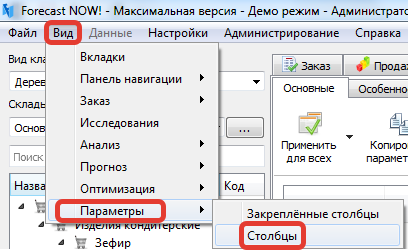
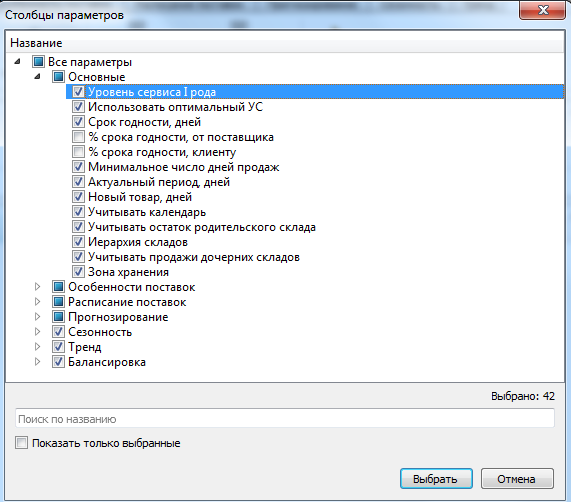
Импорт данных
Проверка импорта параметров
Для удобства загрузки при проверке файла при импорте параметров из csv в именах параметрах игнорируются лишние пробелы и непечатные символы (например, неразрывный пробел)
Вкладка Заказ
Автовысота строк
Для удобства программ может автоматически определять высоту строк в Заказе при помощи Вид-Заказ-Автовысота строк (ранее действие было единоразовым, теперь при включенной настройке автовысота строк будет действовать при каждом заказе
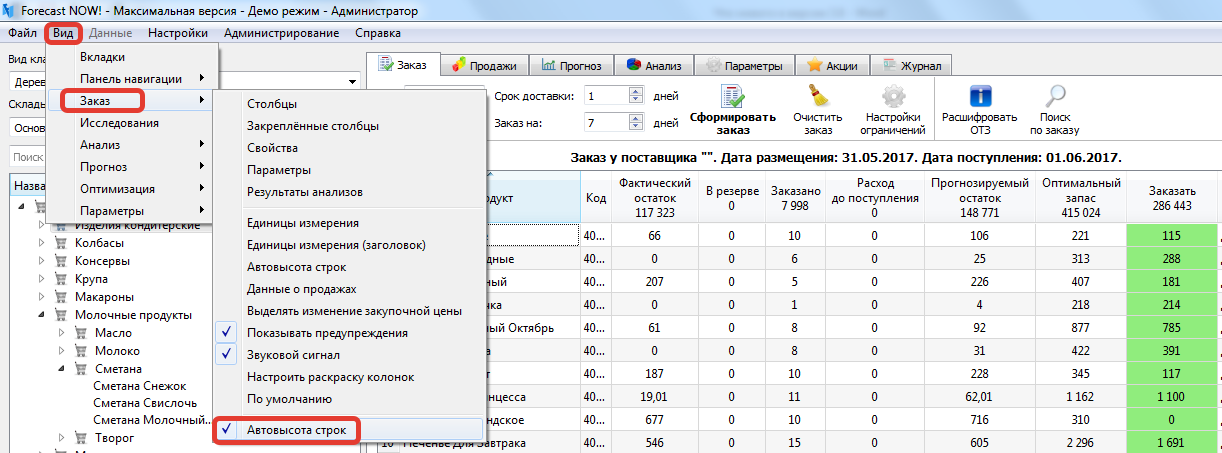
Доступный для заказа остаток аналогов
В остатках аналогов в заказе добавилось 2 столбца - Фактический остаток на родительском складе и доступный остаток на родительском складе
Проверка на добавление 2 аналогов
При добавлении товаров в Заказ проводится проверка, окажутся ли 2 аналога в таблице Заказа (ситуация возможна при выключенной глобальной настройке "Добавлять в Заказ всегда главный аналог").
Если такая ситуация возникает, то выводить предупреждение "Вы добавляете в Заказ товары из одной группы аналогов. Товары не будут добавлены. Включите глобальную настройку "Добавлять в Заказ всегда главный аналог" или выберите другие товары для добавления в Заказ". После предупреждения товары в Заказ не добавляются
Автоматическое формирование заказов и согласование остатков
Вы можете сразу отправить выбранные в окне подготовки заказов на формирование и согласование остатков при нажатии на «согласовать и сформировать» в контекстном меню.
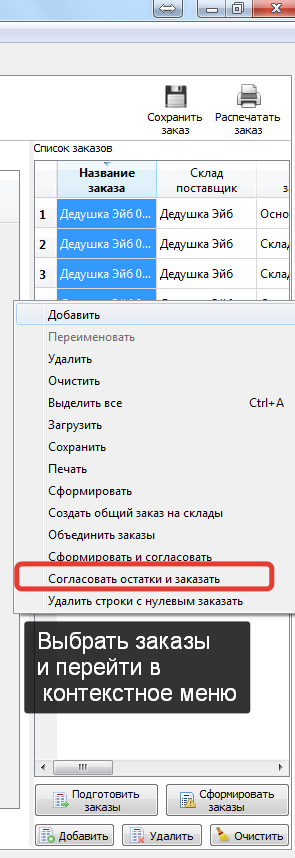
Загрузка заказов автопилота для отдельных пользователей
В фильтрах автоподготовки заказа можно задать пользователя.
Это необходимо для того, чтобы после работы консольной утилиты при открытии программы пользователю были видны не все заказы, а заказы, сделанные под его фильтром.
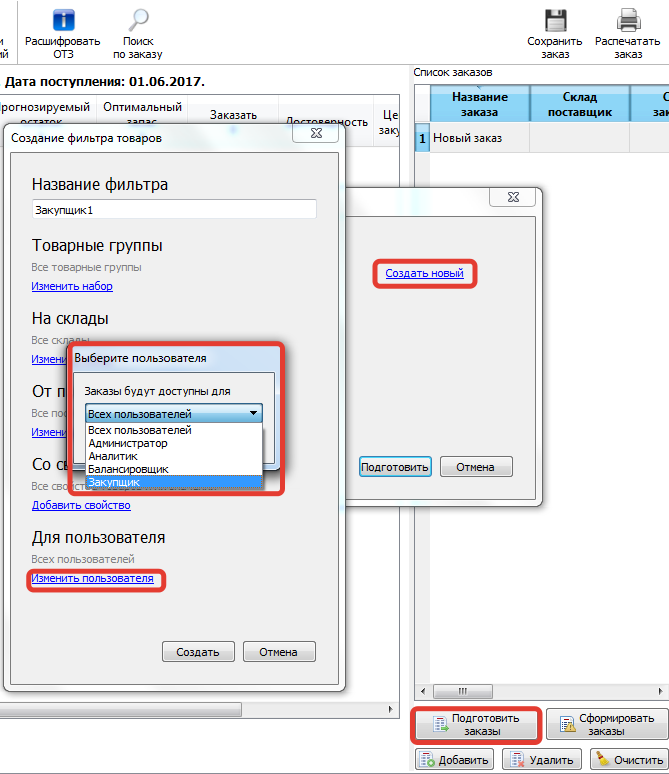
План заказов
1. Добавлена возможность выбора временной корзины для расчетов (неделя, месяц или квартал)
2. Добавлены новые типы данных, позволяющие оценить рассчитанные программой оптимальные товарные запасы, излишние и недостаточные запасы, а также дефицит в предыдущем периоде (для отображения нужно выбрать тип анализа «Остатки».
Таким образом, при проведении анализа на прошлый период Вы можете сравнить ваши реальные остатки с рекомендованными системой
Добавлены следующие показатели:
- Остатки(реальные средние свободные (фактические – в резерве) остатки за период, отображаемый в анализе)
- Оптимальный товарный запас (ОТЗ, считается как равномерно убывающий остаток, то есть за период заказа выходит среднее значение = ОТЗ / 2)
- Страховой запас(аналогично ОТЗ)
- Сверхазапас = MAX (0, Средний реальный остаток за период - Средний оптимальный запас за период)
- Недостаток = MAX (0, Средний оптимальный запас за период - Средний реальный остаток за период)
- Дефицит = значение фактического дефицита за период группировки. Считается аналогично дефициту в анализе эффективности, но расчёт ведётся только на периоды отображаемые в анализе.
Для всех новых показателей доступны отображения в штуках и деньгах.
3. Добавлена возможность просмотра графиков остатков как в целом по добавленным для расчета позициям, так и по конкретной позиции (через контекстное меню)
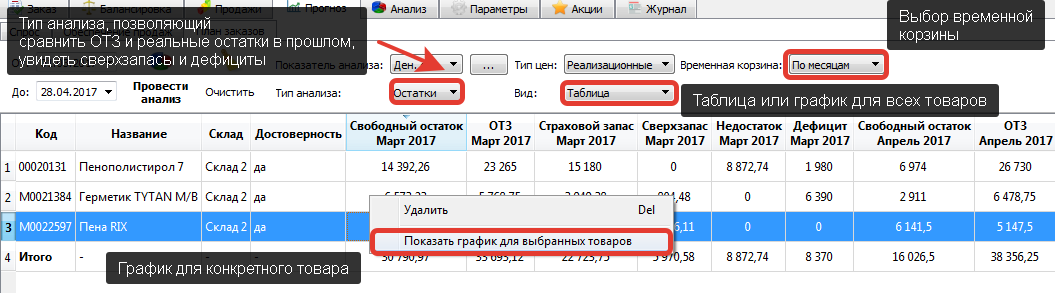
Таким образом, Вы можете сравнить, какие бы система предлагала оптимальные запасы в прошлом, были ли у вас излишние и недостаточные запасы, оценить реально возникший дефицит.
Анализ также доступен для будущего периода.
Анализ
Анализ-Эффективность
Столбцы по умолчанию
По умолчанию в таблице Анализ-Эффективность будут отображаться следующие столбцы
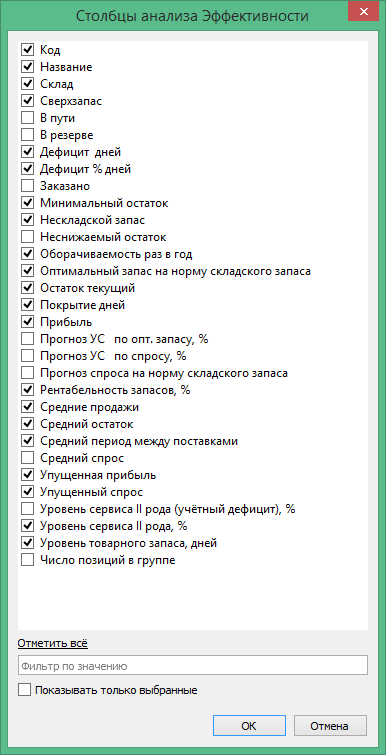
Добавить столбцы можно через Вид-Анализ-Столбцы
Балансировка
В новой версии программы балансировка всегда будет проводиться исходя из построенных прогнозов спроса (убрана настройка балансировки «прогнозируемые продажи»)
Акции
Панель навигации
На вкладке Акции теперь доступна панель навигации товаров
При двойном клике на товары, применяется фильтр по этому товару на выбранных складах в панели навигации и соответственно остаются только акции, в которых участвует выбранный товар с выбранных складов – соответственно Вы можете быстро найти все акции, в которых участвовал/будет участвовать интересующий товар
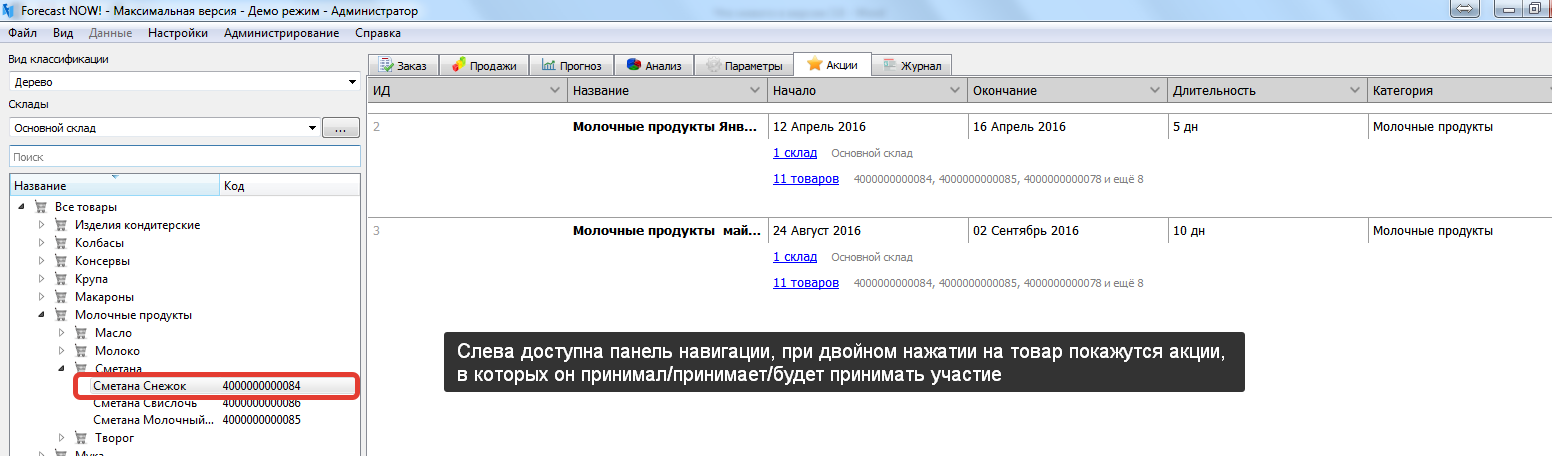
Для снятия фильтра нужно нажать на кнопку фильтрации и удалить фильтр по товарам/складам и нажать «применить фильтр»
Другие поля фильтрации не сбрасываются, также применяются (т.е. если стоял фильтр, например, по дате, он не будет сбрасываться, а также будет работать)
Параметры
Понедельная сезонность
В новой версии программы добавлена возможность учета понедельной сезонности (например, на неделю с 8 марта каждый год увеличиваются продажи отдельных групп товаров)
Параметры для расчета и учета называются «Понедельная сезонность и «Учитывать понедельную сезонность» (имевшийся ранее параметр «Учитывать недельную сезонность переименован в «учитывать внутринедельную сезонность»)
Для расчета необходимо:
- Добавить товары с понедельной сезонностью в таблицу Параметров
- При выбранной в панели классификации группе товаров нажать на черный треугольник около «Рассчитать автоматически» и выбрать рассчитывать понедельную сезонность по выбранной группе или по каждому товару
- Рассчитанные коэффициенты будут отображены в сверху в таблице параметров, при двойном клике откроются весе рассчитанные коэффициенты
- Нажать Применить для всех и Поставить товаров Учитывать понедельную сезонность = да
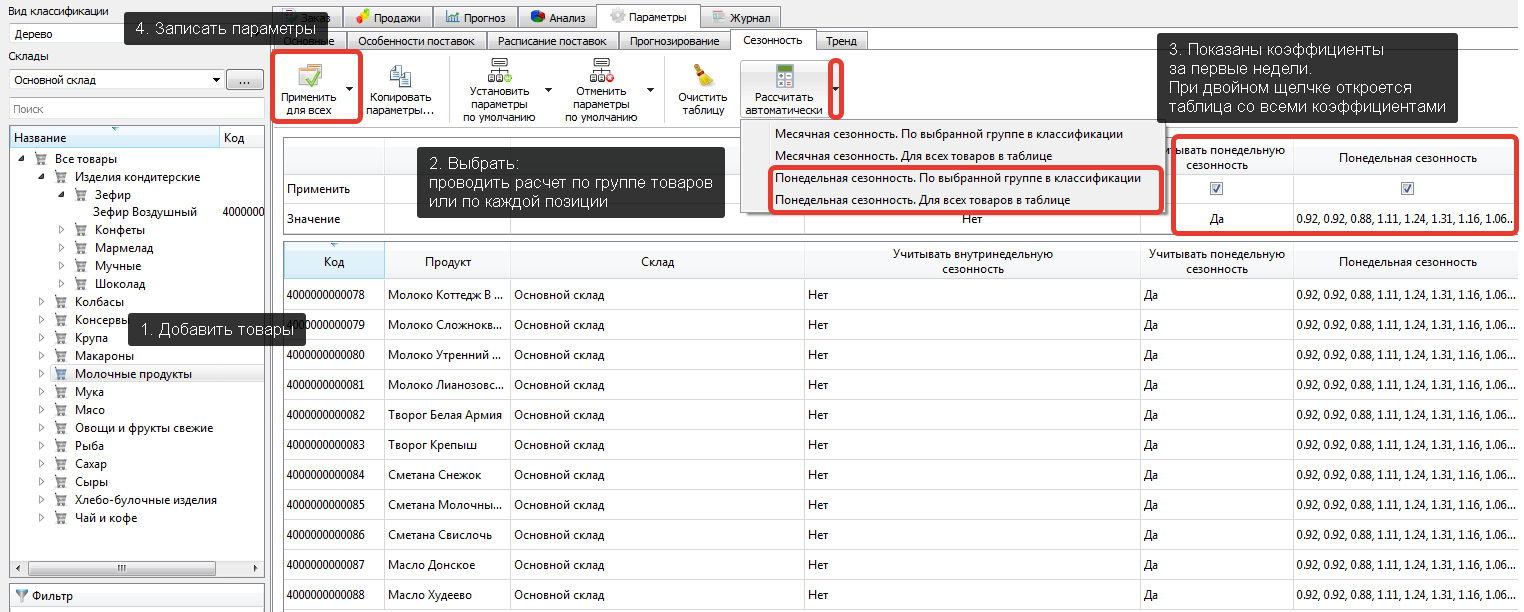
Права пользователей
Меню Данные и Настройки
Добавлена возможность предоставления/отмены доступа различных групп пользователей к меню настройки и меню Данные программы.
Предоставление соответствующих прав возможно в Настройки – Пользователи и Группы – Группы – Доступ к пунктам Меню
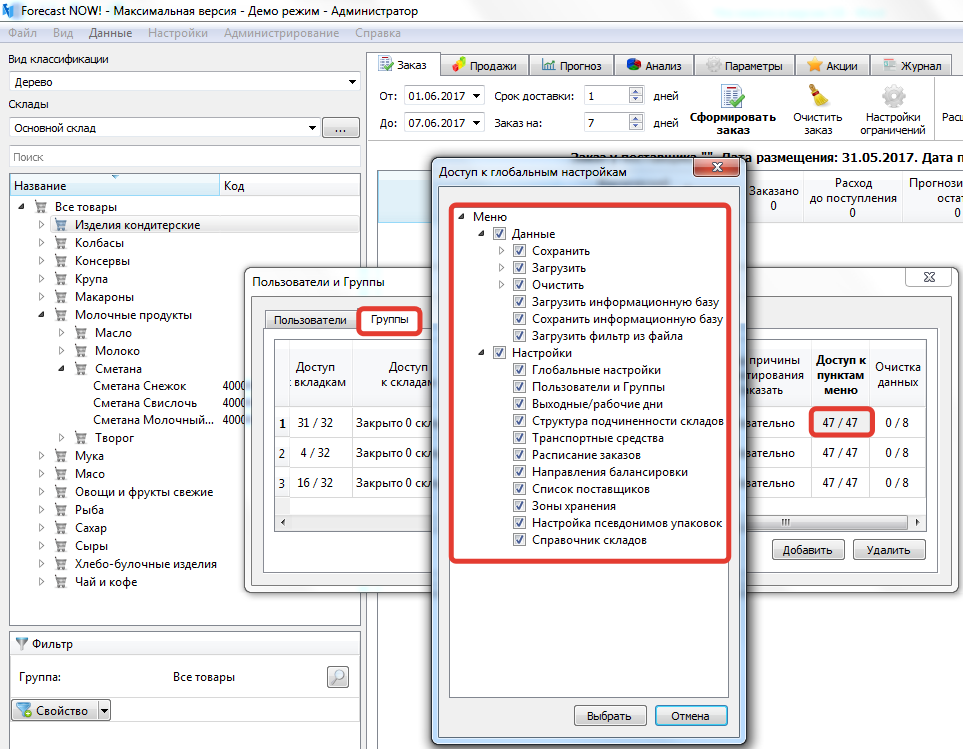
Редактирование иерархий
Расширились возможности ограничение прав на редактирование иерархии складов.
Права разделены на "Создание", "Редактирование", "Удаление" и "Редактировать и удалять только свои иерархии".
"Редактировать и удалять только свои иерархии" - позволяет разрешить пользователю редактировать и удалять только те иерархии, которые создал этот пользователь. В паре с "Редактирование" это значит - редактировать, но только те, что создал пользователь. В паре с "Удаление" это значит - удалять, но только те, что создал пользователь.
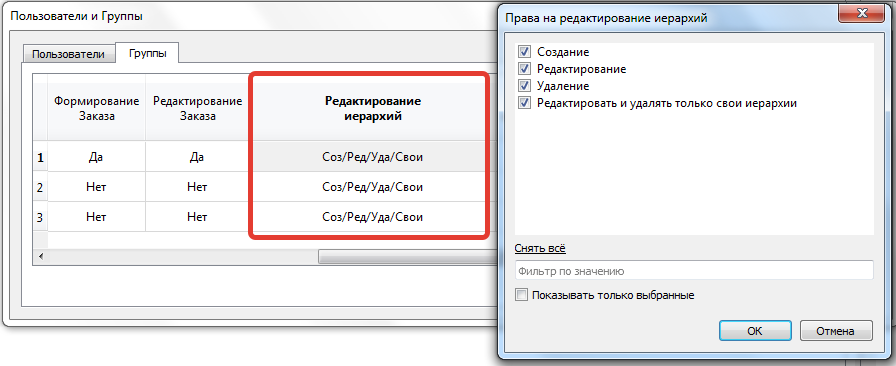
Настройки
Редактирование имени расписания заказов
Добавлена возможность редактирования имени расписания заказов в Настройки-Расписание заказов (после переименования соответственно изменяется параметр у всех товаров с этим расписанием)
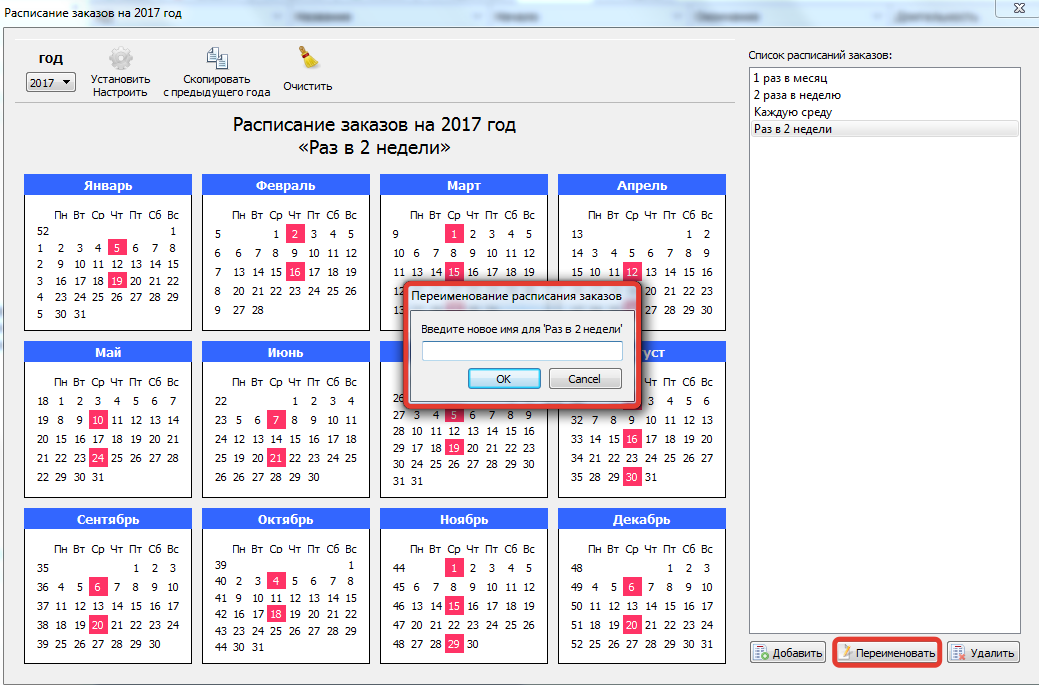
Глобальные настройки
Акции товаров-аналогов
Добавлена новая глобальная настройка "Добавлять акции аналогов во все операции". По умолчанию выключена.
Если настройка включена, то во все операции, включающие в себя историю продаж товара и его акции, будут добавлены акции его аналогов. В панели "Акции" в фильтре по акциям будут отображены акции не только указанных товаров, но и их аналогов.
Журнал действий
Логирование действий при импорте классификации
Добавлено логирование следующих действий при импорте файла классификации:
- Изменение значений свойств товаров
- Перемещение товары из группы в группу
- Перемещение группы товаров
- Добавление/удаление свойства
- Добавление/удаление группы
- Добавление/удаление товара
Закупки для клиентов
Закупки в таблице Заказа
В таблицу Заказа можно добавить столбец «закупки для клиентов», в котором будет отображаться сумма закупок для клиентов на период заказа.
Формат даты
В обновлении также стал поддерживаться формат даты dd.MM.yyyy
Статистика базы данных
В статистики Базы данных (Администрирование – Сверить статистику) добавлены следующие возможности:
- При группировке по артикулу добавлен столбец Название.
- Добавлена возможность закреплять столбцы через контекстное меню.
- По умолчанию закрепляются столбцы, по которым идёт группировка.
- Добавлен поиск по таблице